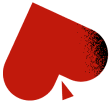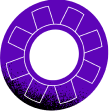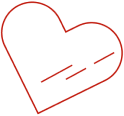Как установить CoinPoker на Mac
Хотите играть в CoinPoker на вашем Mac? На этой странице вы найдете пошаговую инструкцию, как это сделать.
Посмотрите этот короткий видеоурок или изучите информацию, указанную ниже. Просто следуйте инструкциям и войдите в аккаунт, когда CoinPoker будет установлен на ваш Mac.
1. Откройте ваш веб-браузер и перейдите на страницу регистрации CoinPoker .

2. Нажмите «Зарегистрироваться», введите ваш адрес электронной почты, никнейм и пароль.
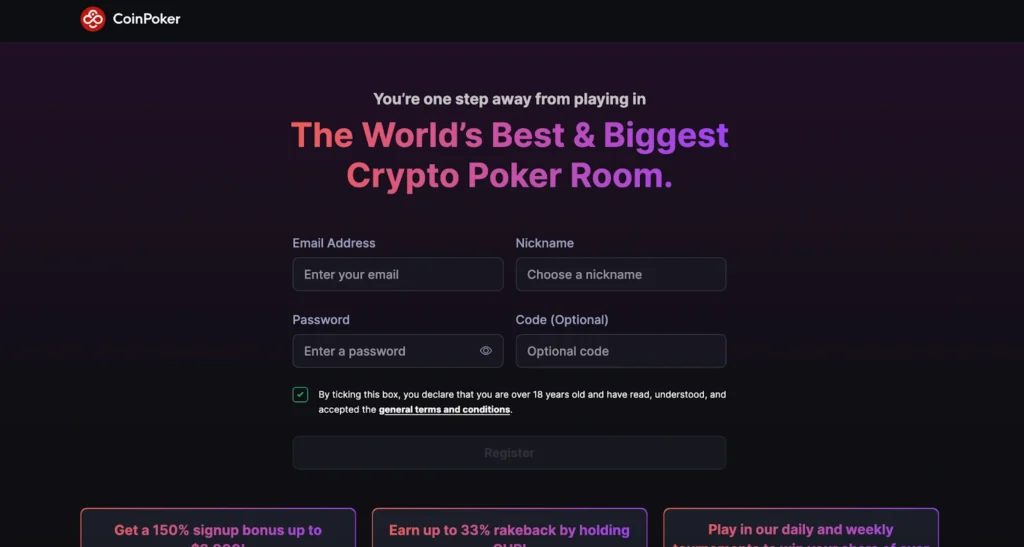
3. CoinPoker определит вашу операционную систему и немедленно начнет загрузку клиента.
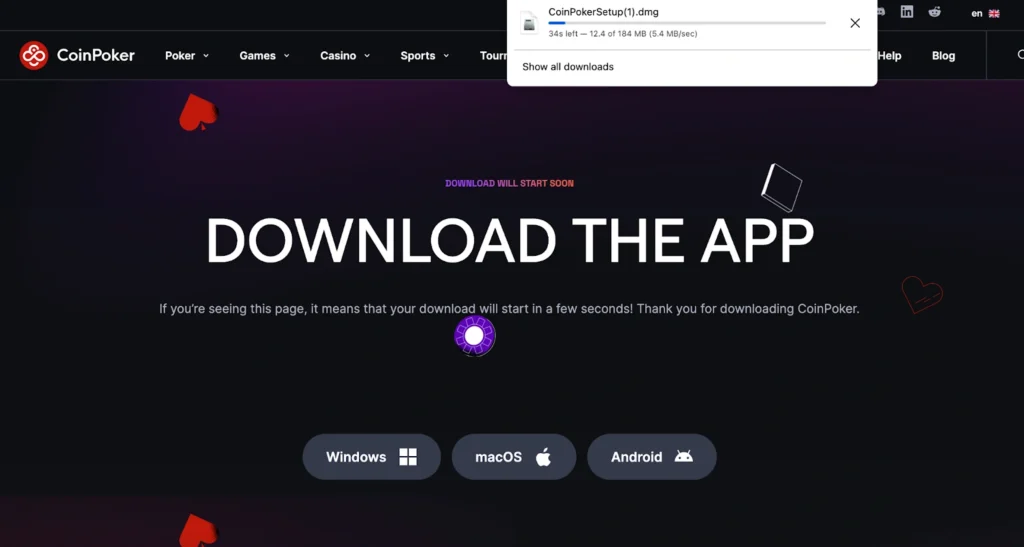
4. Откройте Finder, нажав на его значок в вашем доке.

5. Нажмите «Загрузки» в левой боковой панели Finder.
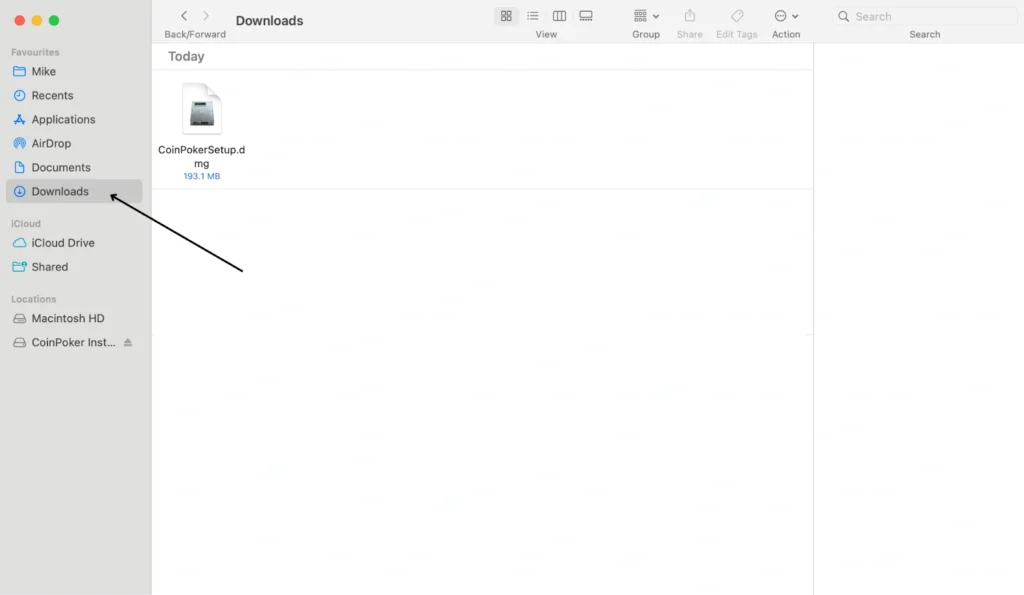
6. Найдите файл установки CoinPoker (он будет называться «CoinPokerSetup.dmg») и дважды кликните на него.
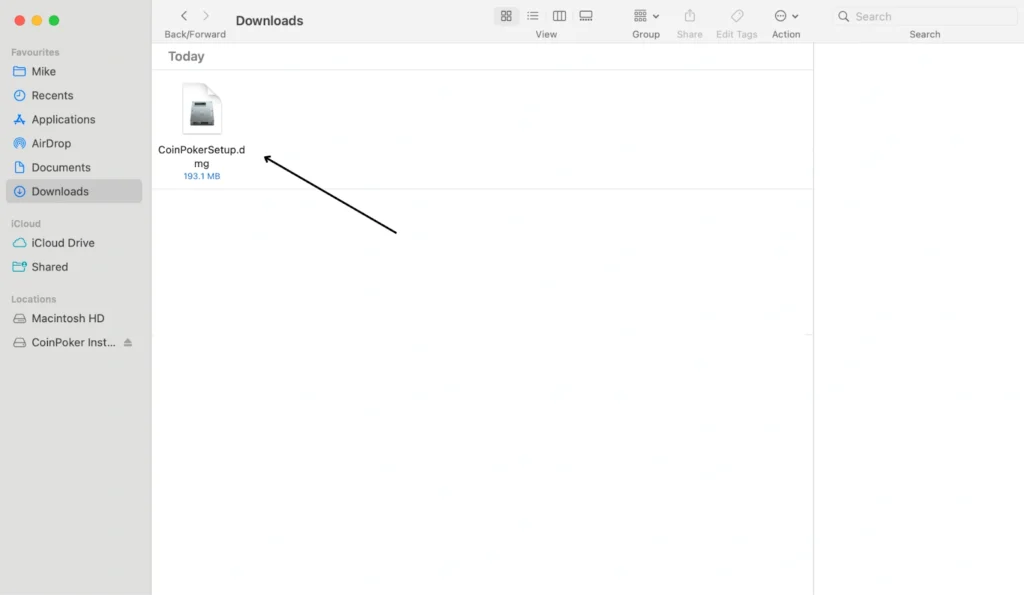
7. Появится диалоговое окно «Установка CoinPoker». Нажмите на иконку CoinPoker, чтобы начать установку.
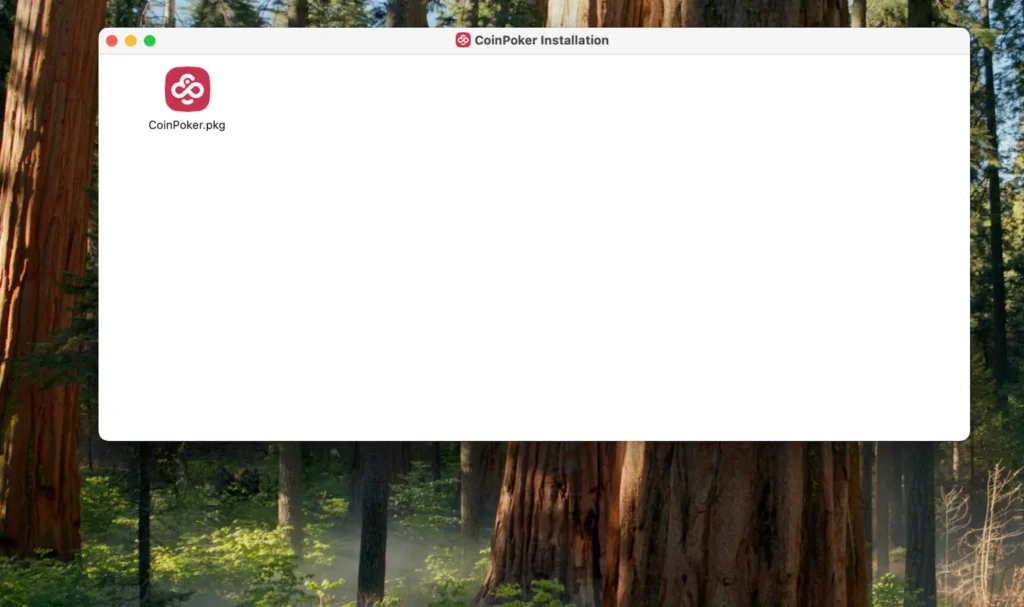
8. Важно: Вы увидите сообщение с текстом ««CoinPoker.pkg« не открыт»:
- Нажмите «Готово», чтобы закрыть это сообщение.
- Переходите к шагу 9.
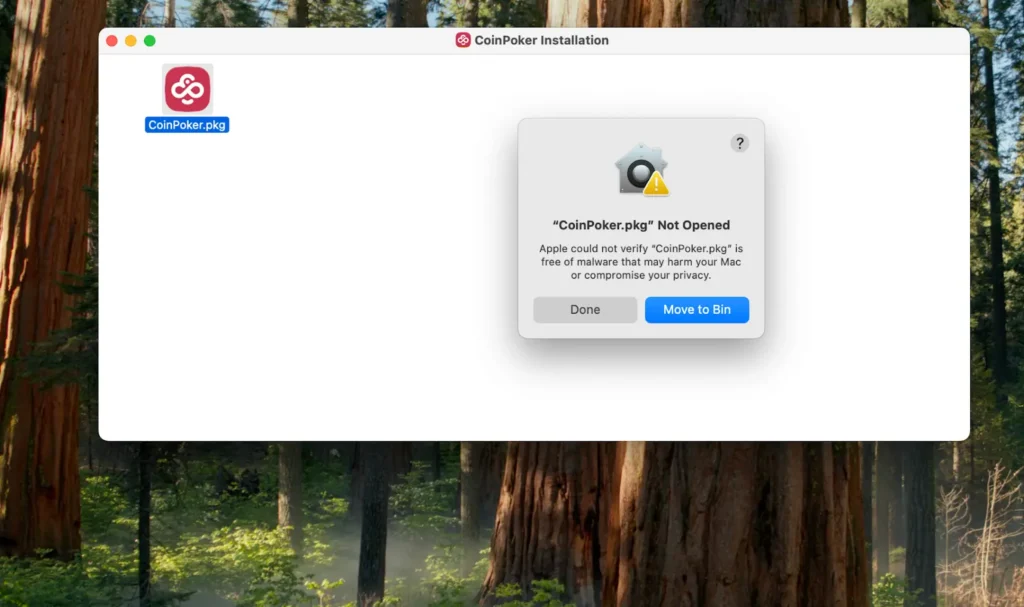
9. Откройте настройки на вашем Mac, используя один из этих способов:
- Способ 1: Нажмите на логотип Apple в верхнем левом углу вашего экрана, затем выберите «Системные настройки» из выпадающего меню (в более старых версиях Mac это может называться «Системные предпочтения»).
- Способ 2: Ищите значок «Настройки» на панели инструментов внизу экрана (док) и нажмите на него.
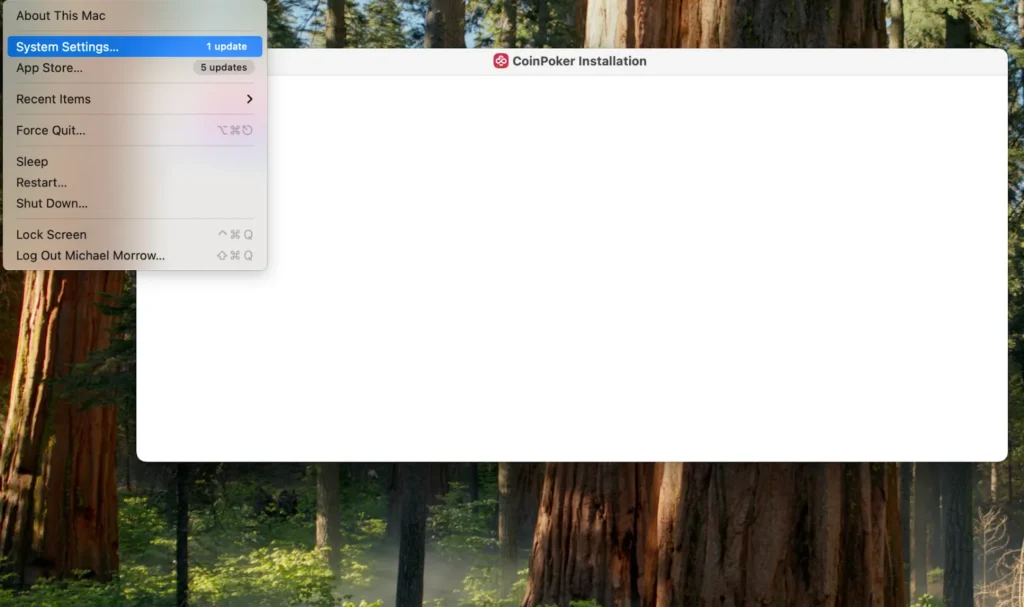
10. В окне настроек нажмите «Конфиденциальность и безопасность» на левой боковой панели.
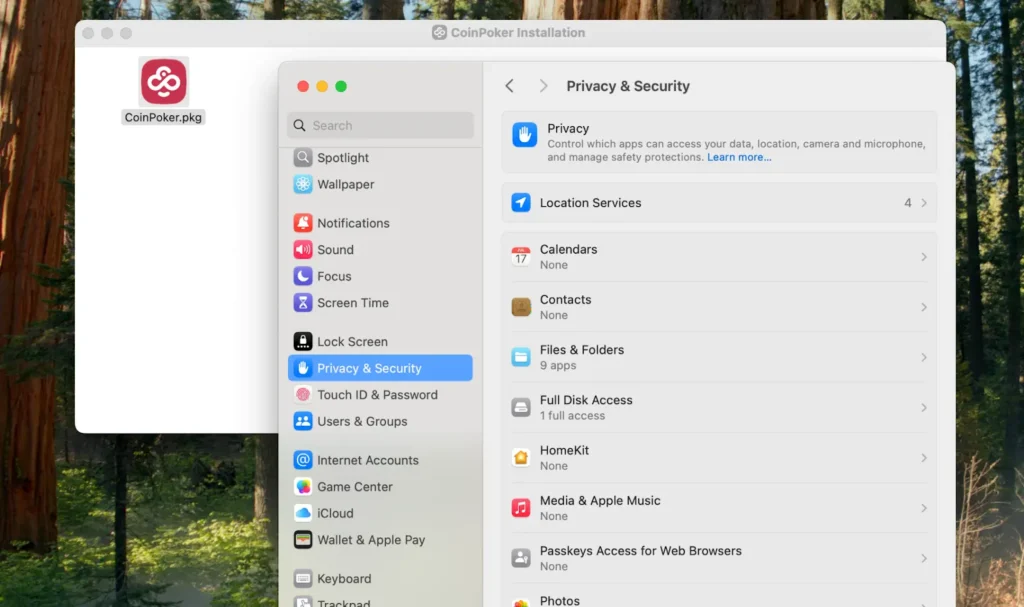
11. Перейдите вниз к разделу «Безопасность».
Вы должны увидеть сообщение ««CoinPoker.pkg» был заблокирован для защиты вашего Mac» с кнопкой «Все равно открыть» рядом с ним.
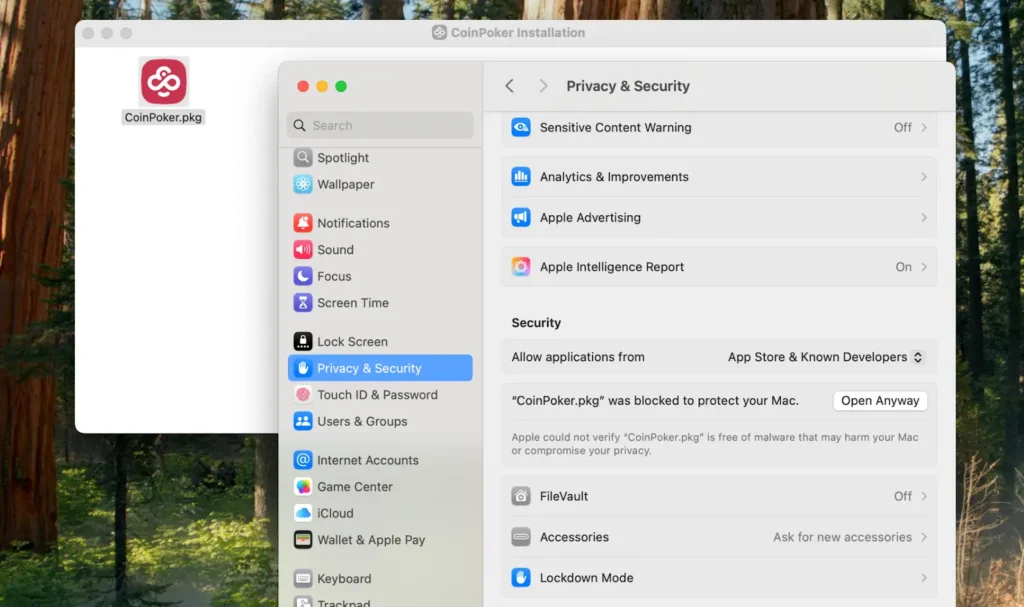
12. Нажмите «Все равно открыть» (этот шаг безопасен при загрузке с официального сайта CoinPoker).
13. Появится новое окно установки. Снова нажмите «Все равно открыть» для подтверждения.
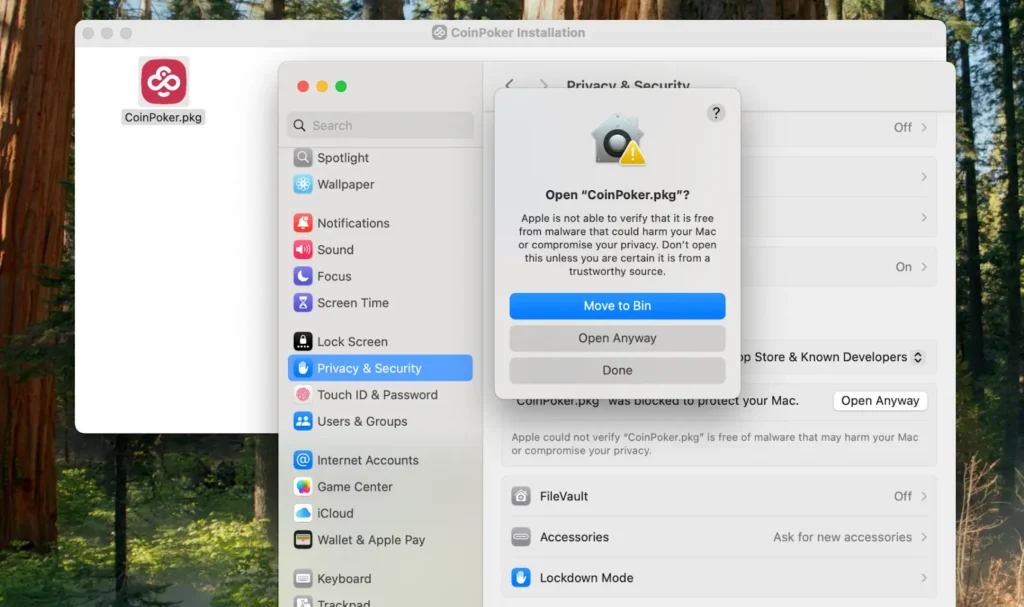
14. Введите пароль администратора Mac, и нажмите «ОК».
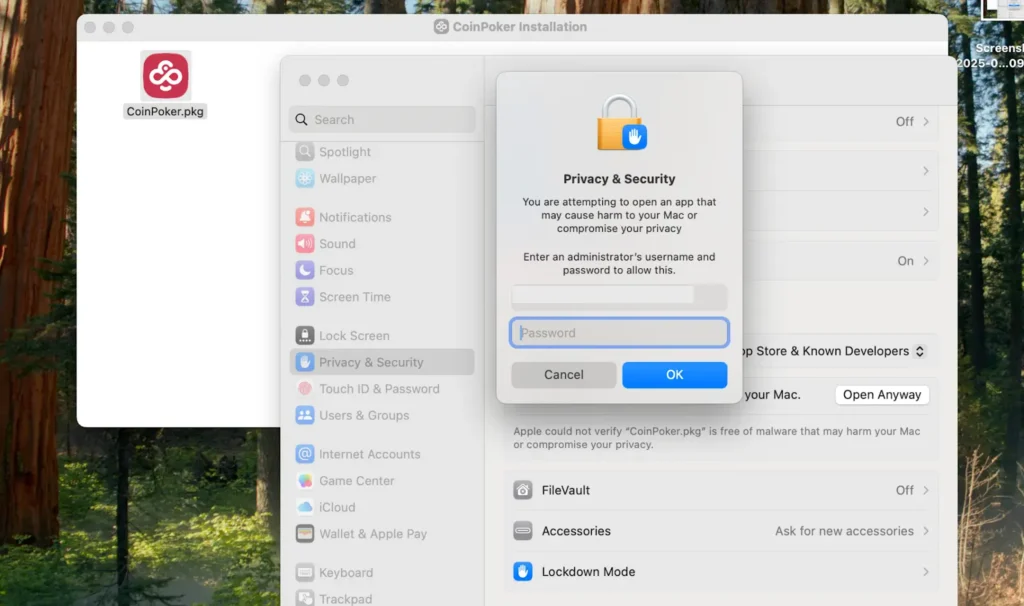
15. Теперь откроется окно установки CoinPoker. Нажмите «Продолжить».
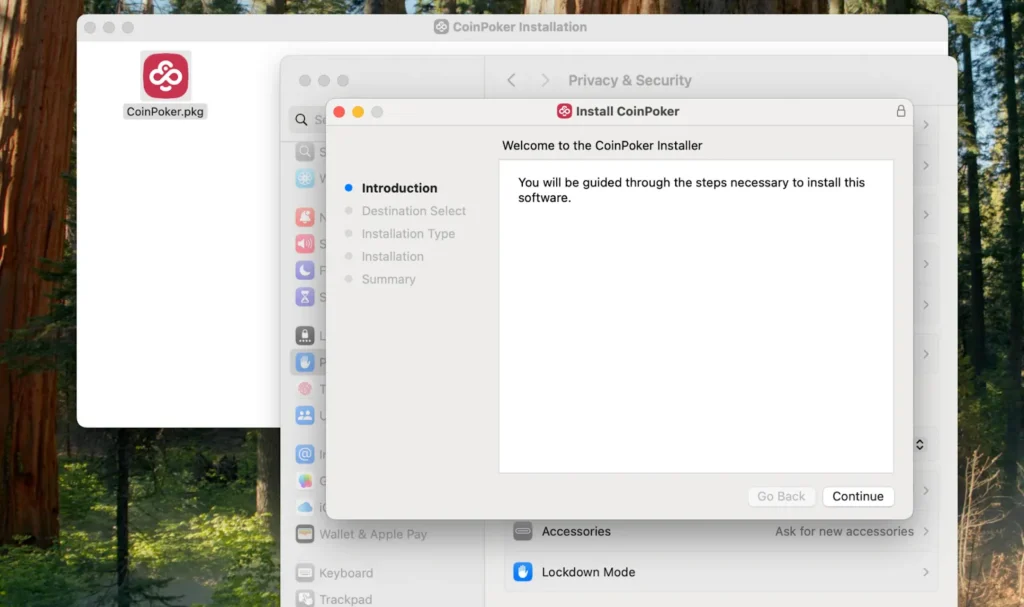
16. Нажмите «Установить», чтобы продолжить установку.
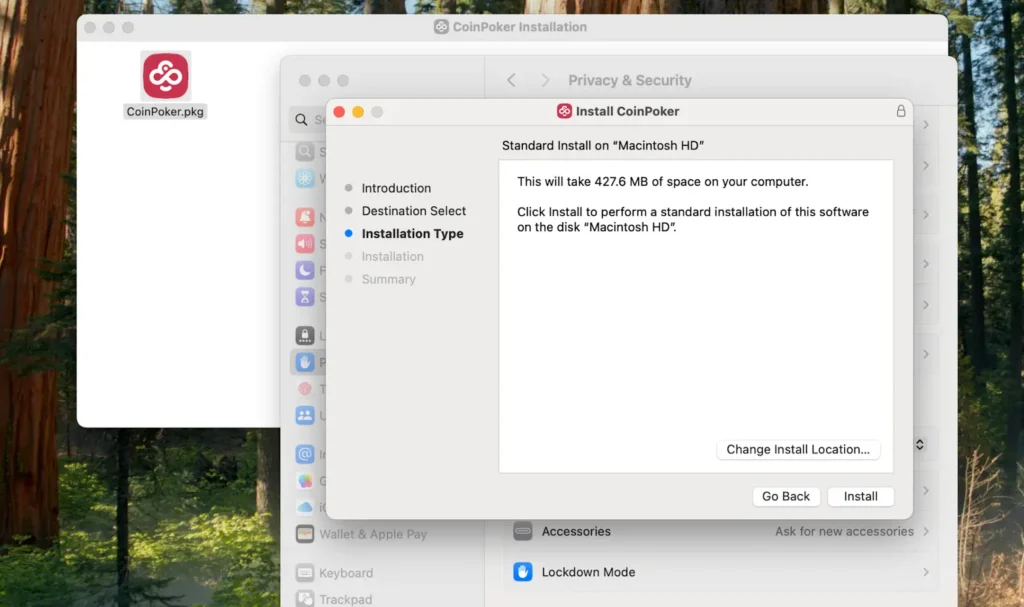
17. Возможно, вам снова предложат ввести пароль Mac; в таком случае введите его и нажмите «Установить программное обеспечение».
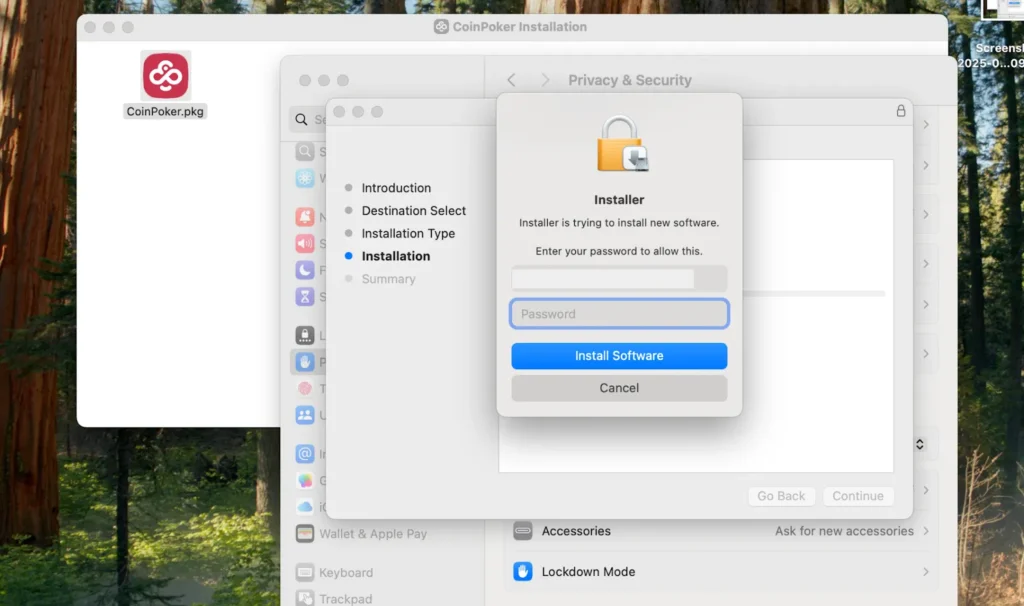
18. Ждите окончания установки — прогресс будет отображаться на панели.
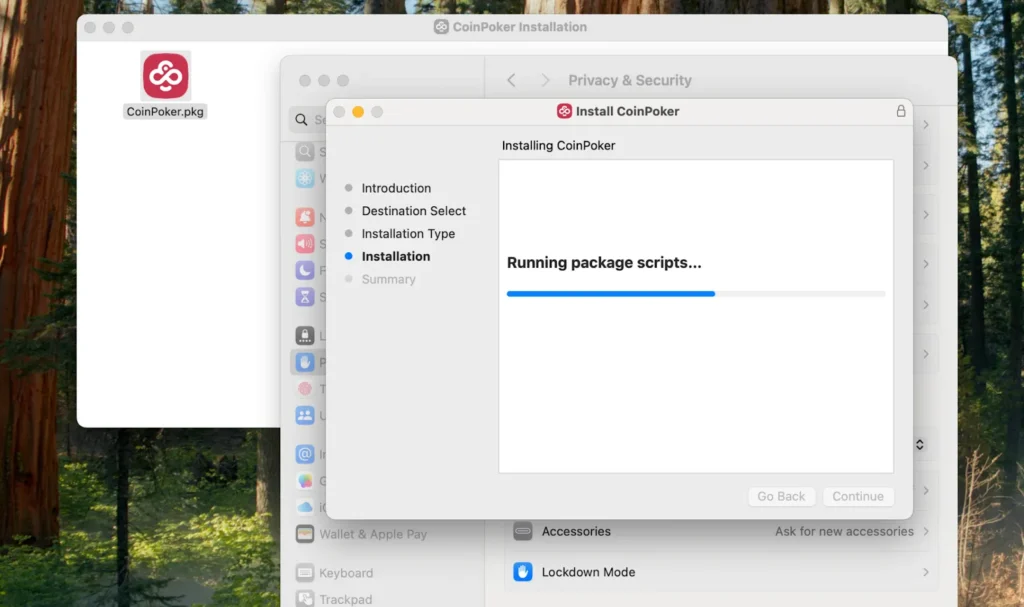
19. Когда вы увидите «Установка прошла успешно», нажмите «Закрыть».
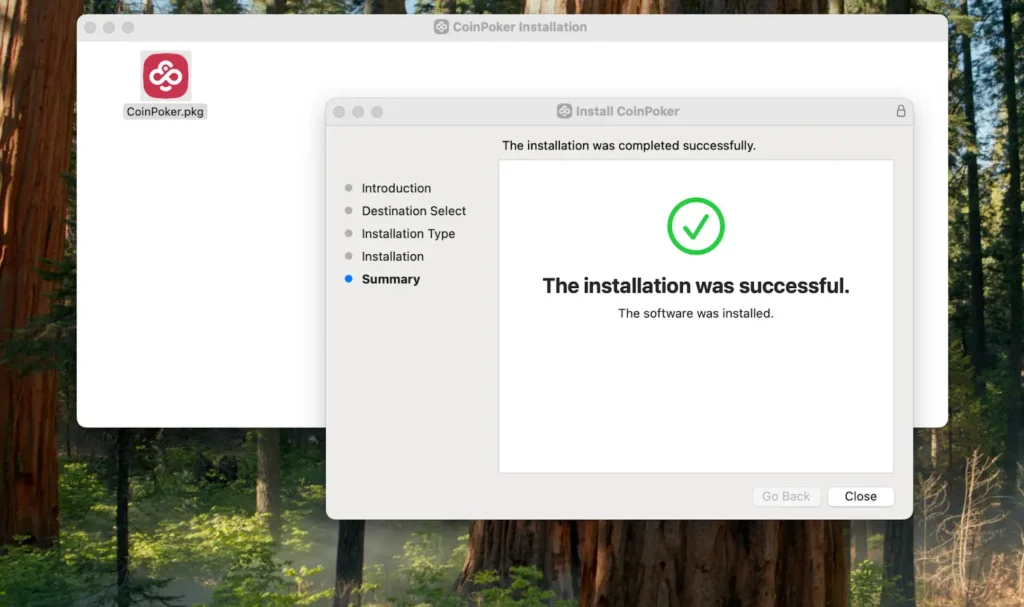
20. Приложение CoinPoker теперь установлено. Вы можете найти его,
- открыв Finder,
- перейдя в папку «Программы»,
- дважды кликнув на иконку приложения CoinPoker.
21. Запустите приложение CoinPoker, войдите в свой аккаунт и начинайте изучать лобби.
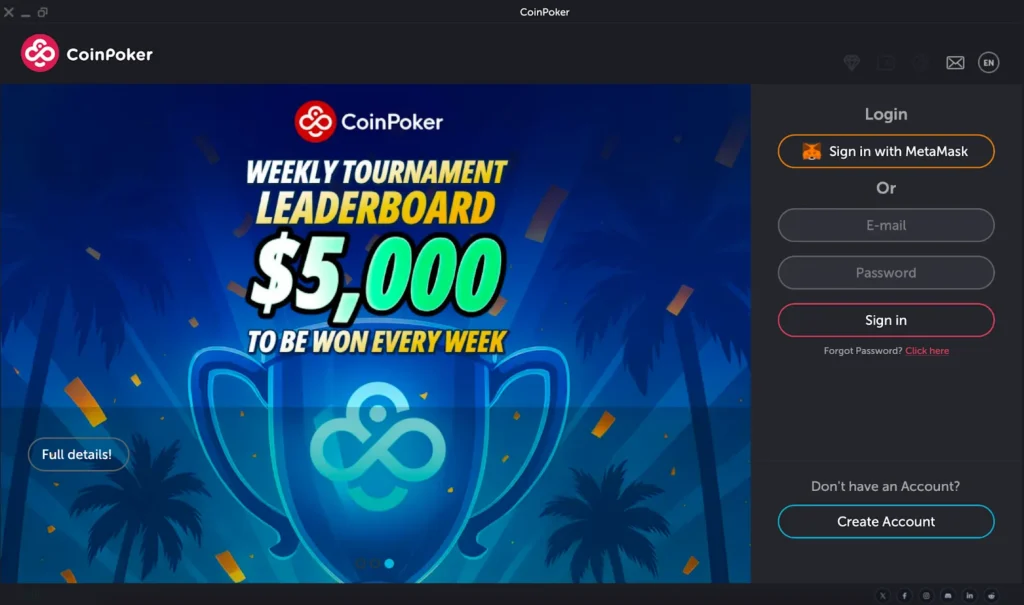
FAQ
Да, CoinPoker быстро устанавливается и работает на macOS.
Перейдите в Finder, откройте папку Приложения и дважды кликните на иконку CoinPoker.
CoinPoker абсолютно безопасен для игры. Сайт получил лицензию в 2017 году.
CoinPoker считается лучшим покерным сайтом для macOS благодаря быстрой регистрации, щедрым бонусам и большому разнообразию игр.
CoinPoker предлагает сотни кэш-игр Texas Hold’em и Omaha, турниров и фрироллов для пользователей Mac.
Вы можете купить криптовалюту на Mac на большинстве бирж и играть в онлайн покер на CoinPoker.
Была ли эта статья полезной?
Не смогли найти, что искали?
Свяжитесь с нами и дайте знать, чем мы можем вам помочь.
Связаться с нами